メールサーバーの設定ダイアログボックス
電子メールを送信するための設定を行います。
[ファイル]メニューで[通知設定]→[メールサーバーの設定]を選ぶと、[メールサーバーの設定]ダイアログボックスが表示されます。
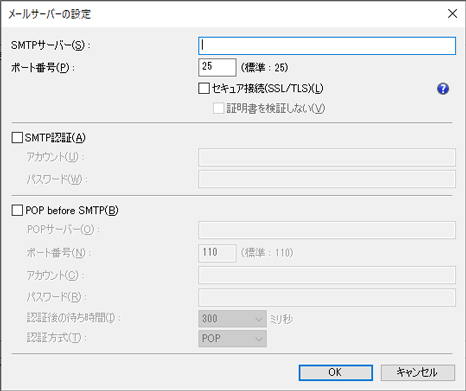
- [SMTPサーバー]
-
SMTPサーバーのホスト名またはIPアドレスを入力します。
- [ポート番号]
-
SMTPサーバーのポート番号を入力します。
-
- [セキュア接続(SSL/TLS)]
SSL/TLSによるセキュア接続を行う場合はチェックマークを付けます。
- [証明書を検証しない]
セキュア接続で証明書を検証しない場合にはチェックマークを付けます。
-
セキュア接続をご利用になるには、証明書のインストールが必要になる場合があります。
証明書インストールの際は以下の点にご注意ください。
-
証明書のインポートウィザードで保存場所としてローカルコンピュータを選択してください。
-
証明書のインポートウィザードで証明書ストアとして信頼されたルート証明機関を選択してください。
-
証明書のインポートウィザードで保存場所が選択できない場合は、管理コンソール(MMC:Microsoft Management Console)を使用してローカルコンピュータに変更してください。
 重要
重要 - [SMTP認証]
-
SMTPサーバーの認証機能を利用するかどうかを選びます。SMTPサーバーの認証機能を利用する場合は、チェックマークを付けます。
-
- [アカウント]
-
SMTP認証に使用するアカウントを入力します。
- [パスワード]
-
SMTP認証に使用するパスワードを入力します。
- [POP before SMTP]
-
POP before SMTPを使用するかどうかを選びます。 POP before SMTPを使用する場合は、チェックマークを付けます。
-
- [POPサーバー]
-
POPサーバーのホスト名またはIPアドレスを入力します。
- [ポート番号]
-
POPサーバーのポート番号を入力します。
- [アカウント]
-
POPサーバー接続時に使用するアカウントを入力します。
- [パスワード]
-
POPサーバー接続時に使用するパスワードを入力します。
- [認証後の待ち時間]
-
POP認証されてから電子メールを送信するまでの待ち時間を選びます。
- [認証方式]
-
POP before SMTPの認証方式として、POPまたはAPOPのいずれかを選びます。
